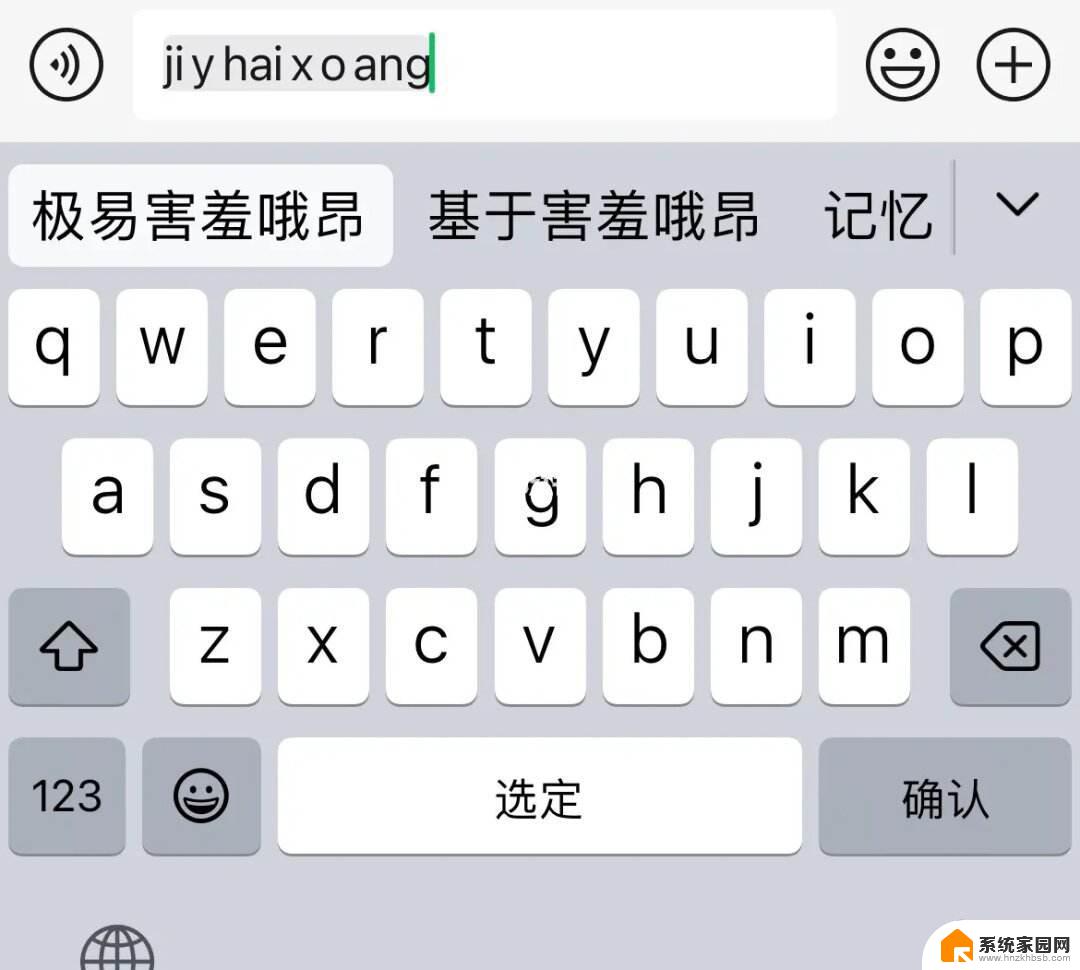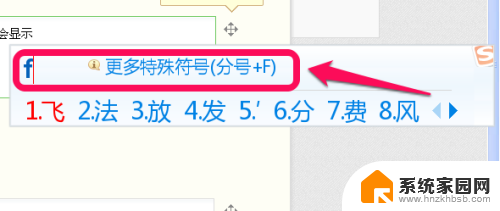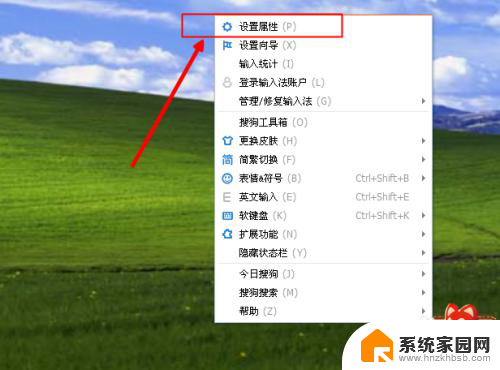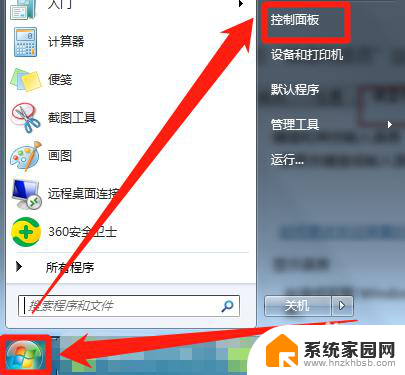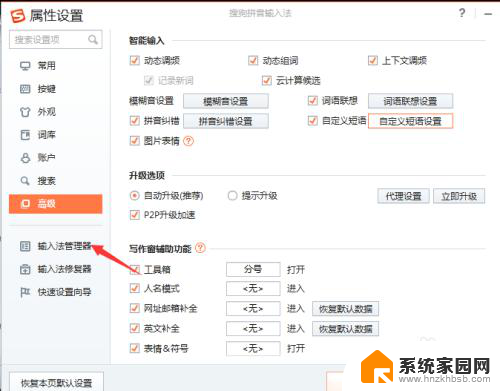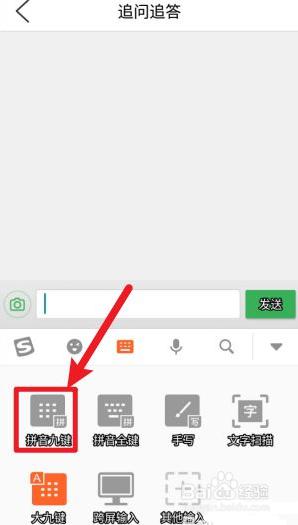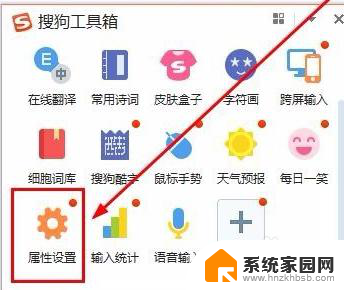打开word后搜狗输入法打不开 Word中搜狗输入法无法使用怎么办
更新时间:2023-11-28 17:59:48作者:yang
打开word后搜狗输入法打不开,在日常工作和学习中,我们经常会使用到电脑和文字处理软件,如微软的Word,有时候我们可能会遇到一些问题,比如打开Word后发现搜狗输入法无法使用。这种情况下,我们应该如何解决呢?搜狗输入法是一款非常便捷的输入工具,可以提高我们的输入效率和准确性。当我们遇到无法使用的情况时,不仅会影响到我们的工作和学习效率,还会给我们带来一些困扰。接下来我们将探讨一些解决方法,帮助大家解决这个问题。
操作方法:
1.在win7下打开一个word文档,不出意外。你是只能打出英文的,如果没有其他输入法,执行切换输入法也不行的
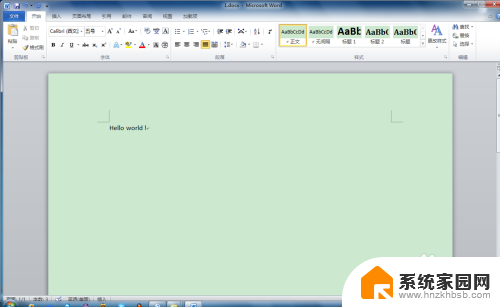
2.点击左上角的“文件”菜单
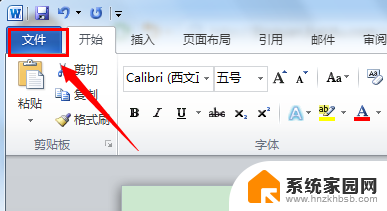
3.点击“选项”,进入选项对话框
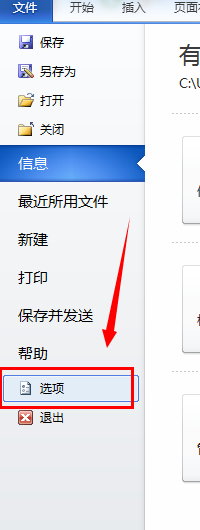
4.点击“高级”选项
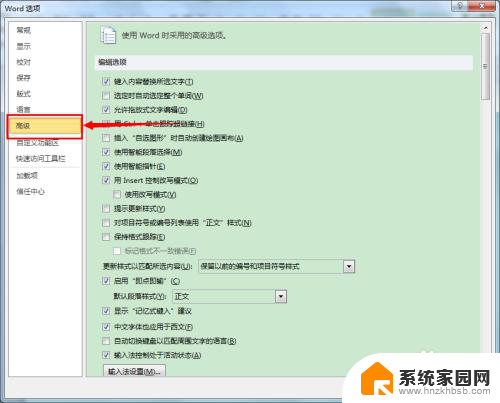
5.在右边找到“输入法控制处于活动状态”,将前面的勾去掉。并点击确认
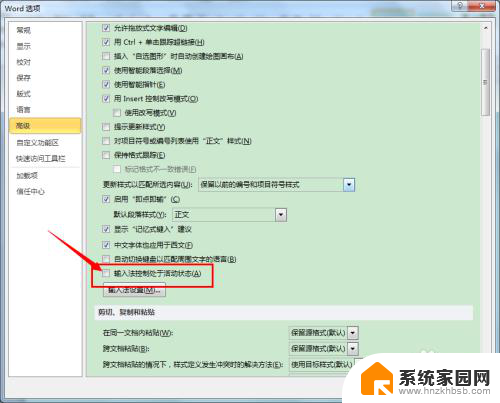
6.成功后重新启动word,就可以看到。自己安装的输入法已经可以显现了
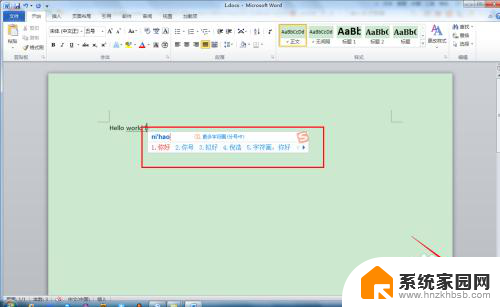
7.OK,enjoy~
以上就是打开word后搜狗输入法打不开的全部内容,有遇到这种情况的用户可以按照以上方法来解决,希望能够帮助到大家。